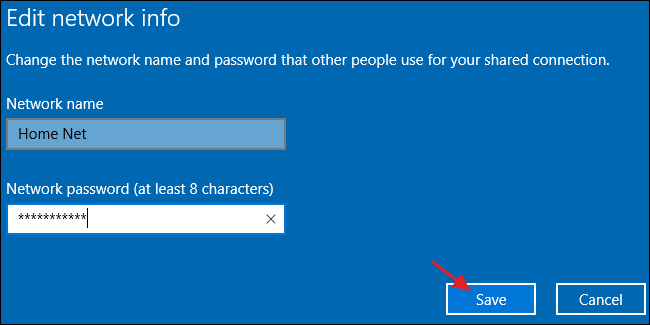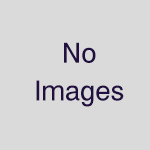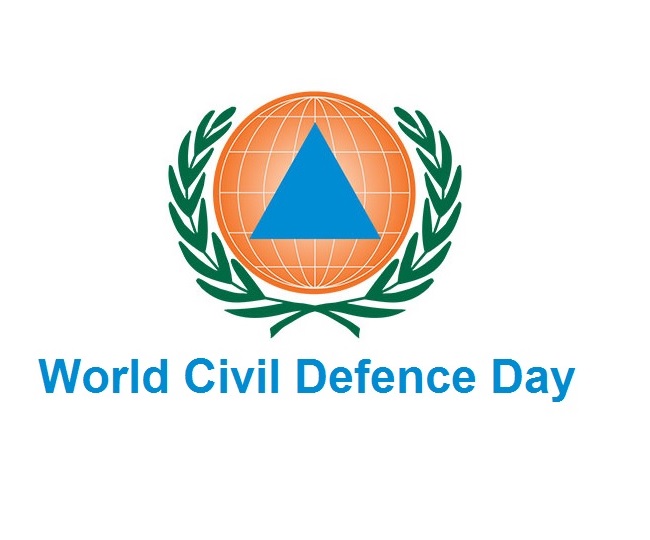يمكن من خلال نظام التشغيل Windows تحويل الحاسب الشخصي لديك إلى نقطة اتصال لاسلكي ساخنة (Hotspot)، والتي تسمح بمشاركة اتصال الانترنت السلكي أو اللاسلكي مع الأجهزة اللاسلكية الأخرى.
تعتمد طريقة الإعداد على إصدار نظام التشغيل لديك.
طريقة مشاركة الاتصال السلكي أو اللاسلكي في ويندوز 10
نقدم لكم بداية طريقة مشاركة الاتصال السلكي أو اللاسلكي في ويندوز 10 على أن نقدم في دروس لاحقة طريقة التعامل مع نظامي ويندوز 8 وويندوز 7 للاتصال السلكي والاتصال اللاسلكي.
إذا كنت تستخدم نظام التشغيل ويندوز 10 (Windows 10) مع التحديث السنوي الأخير، يمكنك بكل بساطة تحويل جهاز الكمبيوتر إلى نقطة اتصال لاسلكي ساخنة “هوت سبوت” (Hotspot) بمفتاح تبديل واحد سواء أكان الحاسب الشخصي متصل بالانترنت بشكل سلكي أو لاسلكي.
– في البداية اضغط مفتاحي Windows+I على لوحة المفاتيح للانتقال إلى صفحة الإعدادات (Settings) ثم اضغط على “Network & Internet.”
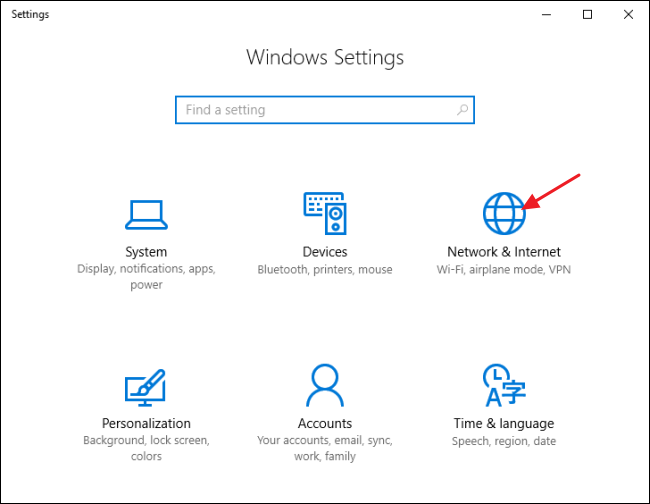
– في صفحة “Network & Internet.” وفي الجانب الأيسر اضغط “Mobile hotspot.”
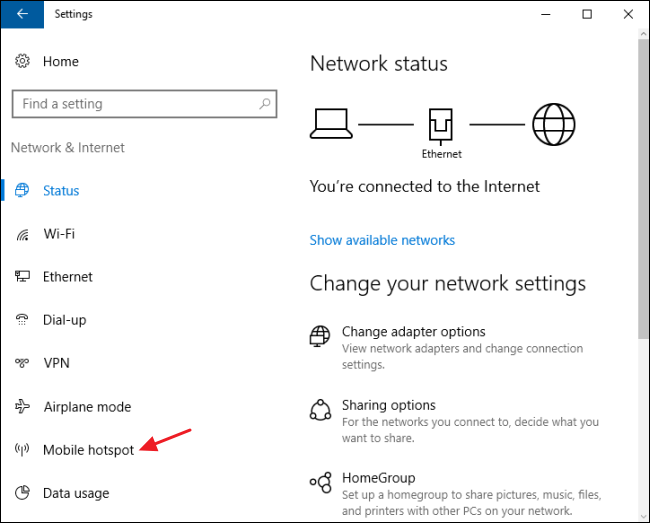
يمكنك الإبقاء على اسم الشبكة وكلمة المرور الافتراضية أو تغييرها ببساطة من خلال زر التعديل “Edit”.
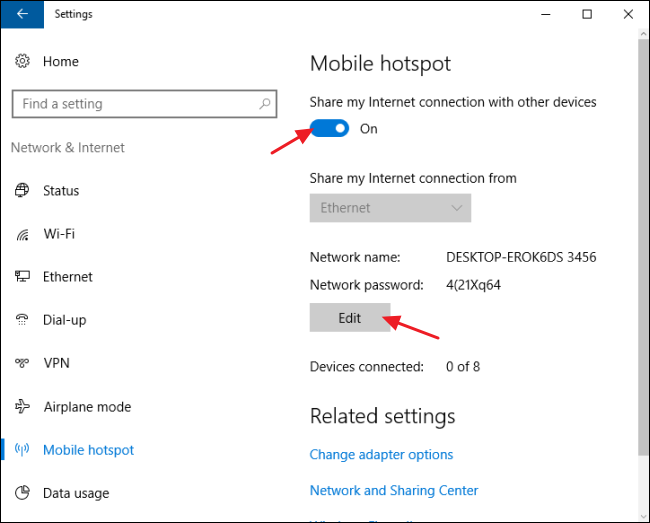
عن الضغط على زر Edit ستظهر نافذة تتمكن من خلالها من إدخال اسم جديد للشبكة وكلمة مرور جديدة.